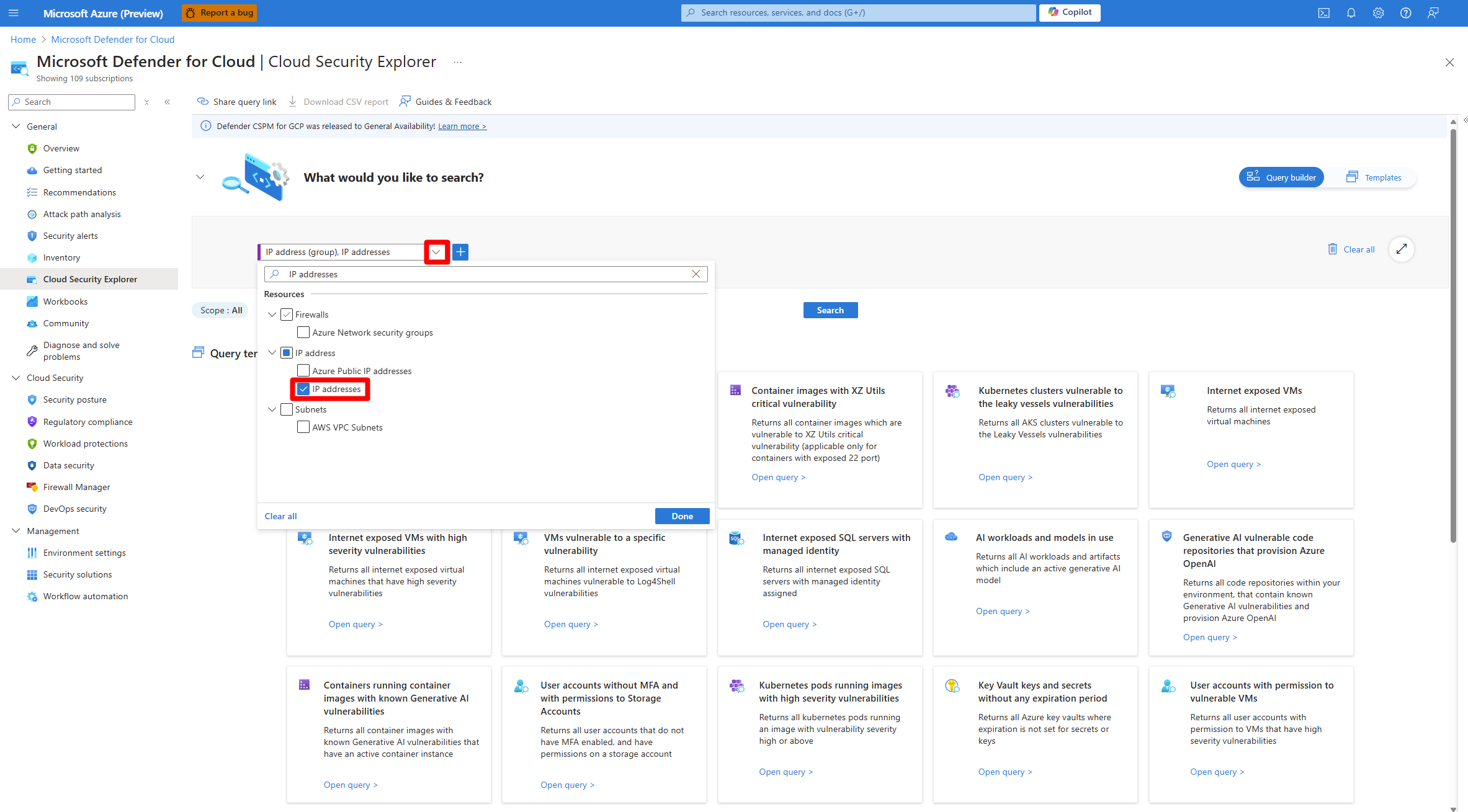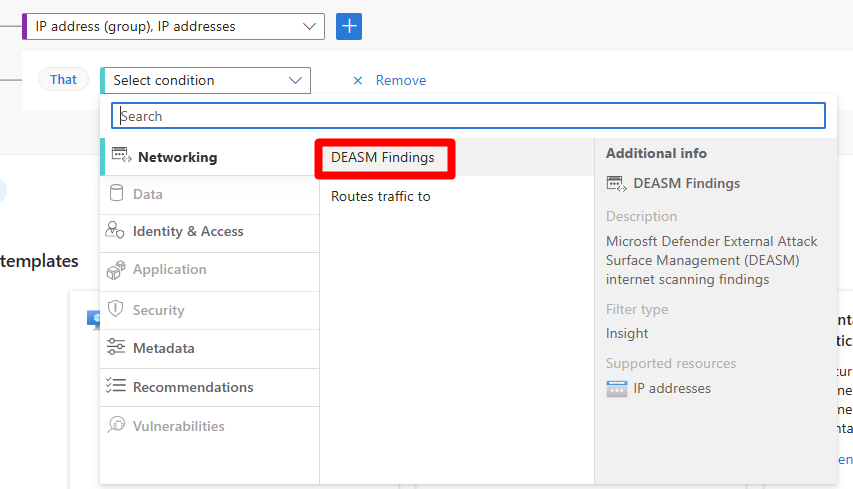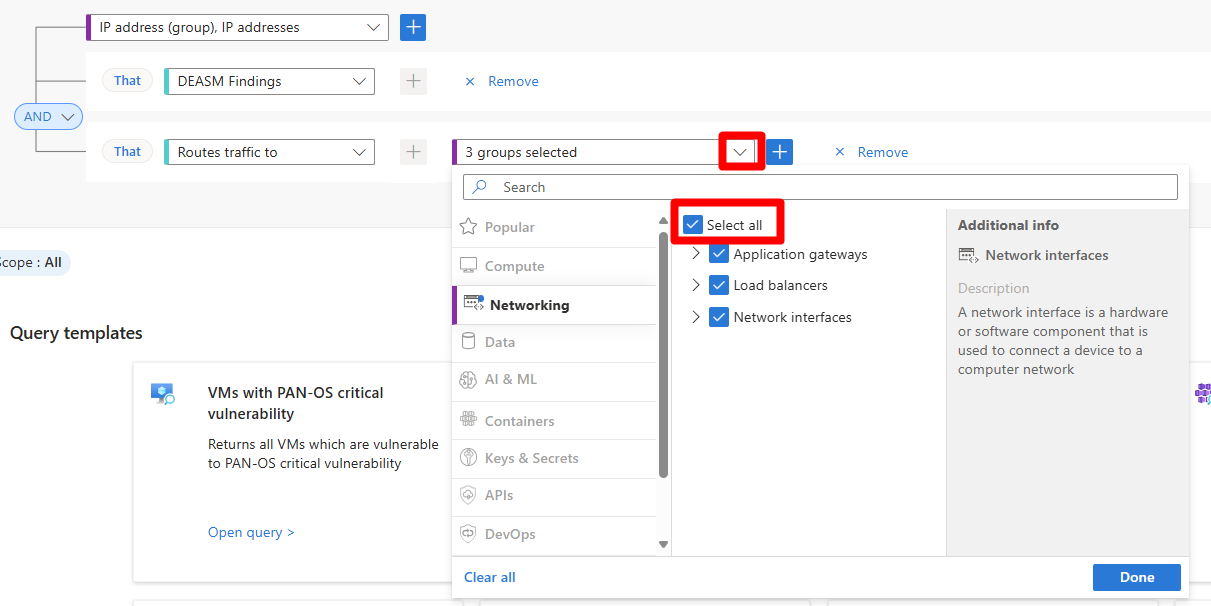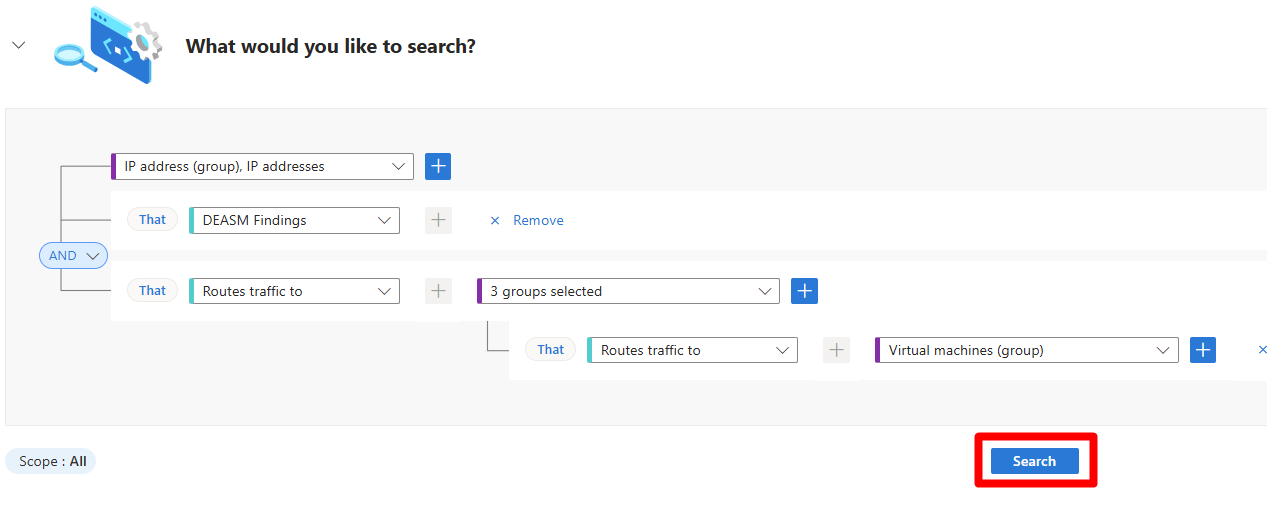Ip-adressen detecteren die via internet beschikbaar worden gesteld
Microsoft Defender voor Cloud biedt organisaties de mogelijkheid om externe aanvalsoppervlakbeheer (buiten-in) scans uit te voeren om hun beveiligingspostuur te verbeteren via de integratie met Defender External Attack Surface Management. Defender voor Cloud externe aanvalsbeheerscans maakt gebruik van de informatie die wordt geleverd door de integratie van Defender External Attack Surface Management om bruikbare aanbevelingen en visualisaties van aanvalspaden te bieden om het risico te verminderen dat slechte actoren misbruik maken van internet blootgestelde IP-adressen.
Met behulp van de cloudbeveiligingsverkenner van Defender voor Cloud kunnen beveiligingsteams query's bouwen en proactief zoeken naar beveiligingsrisico's. Beveiligingsteams kunnen ook de analyse van het aanvalspad gebruiken om de mogelijke aanvalspaden te visualiseren die een aanvaller kan gebruiken om hun kritieke assets te bereiken.
Vereisten
U hebt een Microsoft Azure-abonnement nodig. Als u geen Azure-abonnement hebt, kunt u zich registreren voor een gratis abonnement.
U moet het Abonnement Defender Cloud Security Posture Management (CSPM) inschakelen.
Ip-adressen detecteren die via internet beschikbaar worden gesteld met de cloudbeveiligingsverkenner
Met de cloudbeveiligingsverkenner kunt u query's bouwen, zoals een externe scan, die proactief kan zoeken naar beveiligingsrisico's in uw omgevingen, inclusief IP-adressen die beschikbaar zijn voor internet.
Meld u aan bij het Azure-portaal.
Zoek en selecteer Microsoft Defender voor Cloud> Cloud-beveiligingsverkenner.
Zoek en selecteer IP-adressen in de vervolgkeuzelijst.
Selecteer Gereed.
Selecteer +.
Selecteer DEASM-resultaten in het vervolgkeuzemenu Voorwaarde selecteren.
Selecteer de knop +.
Selecteer in de vervolgkeuzelijst Voorwaarde selecteren verkeer doorsturen naar.
Selecteer alles in het vervolgkeuzemenu Resourcetype selecteren.
Selecteer Gereed.
Selecteer de knop +.
Selecteer in de vervolgkeuzelijst Voorwaarde selecteren verkeer doorsturen naar.
Selecteer Virtuele machine in de vervolgkeuzelijst Resourcetype selecteren.
Selecteer Gereed.
Selecteer Zoeken.
Selecteer een resultaat om de resultaten te bekijken.
Blootgestelde IP-adressen detecteren met analyse van aanvalspaden
Met behulp van de analyse van het aanvalspad kunt u een visualisatie bekijken van de aanvalspaden die een aanvaller kan gebruiken om uw kritieke assets te bereiken.
Meld u aan bij het Azure-portaal.
Zoek en selecteer Microsoft Defender voor Cloud> Padanalyse van Microsoft Defender voor Cloud.
Zoek naar internet beschikbaar.
Controleer en selecteer een resultaat.